最终效果

1、新建一个30×5的透明背景图像,选择其中一半并填充黑色,然后将其定义为图案

2、新建一个300×300的图像,新建图层,通过编辑填充将之前定义的图案填充到新建图层中,然后滤镜、扭曲、极坐标

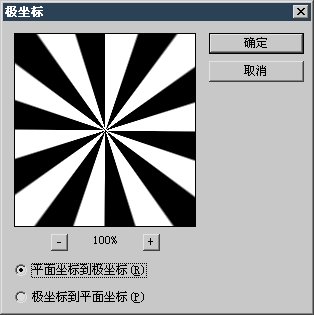
3、对图层设定渐变样式。然后新建一个空白图层,将其与设定好渐变样式的图层一起选择后CTRL+E合并


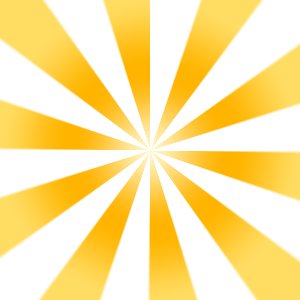
4、CTRL+J将图层复制一层,通过自由变换旋转角度,将图层混合模式改为叠加
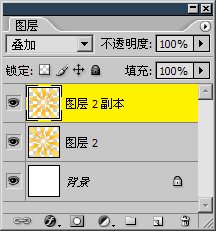
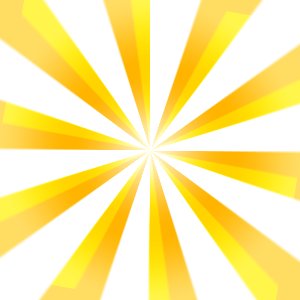
5、再复制两个或更多图层,改为其他的混合模式,然后合并所有图层背景层除外


6、使用滤镜、模糊、径向模糊,使用滤镜、锐化、USM锐化

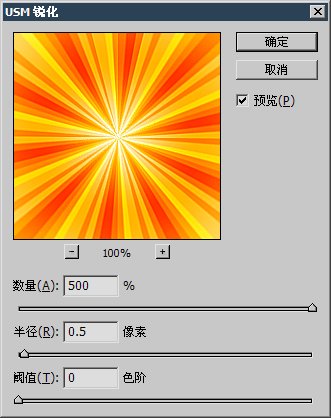
7、通过滤镜、扭曲、旋转扭曲和滤镜、扭曲、极坐标等
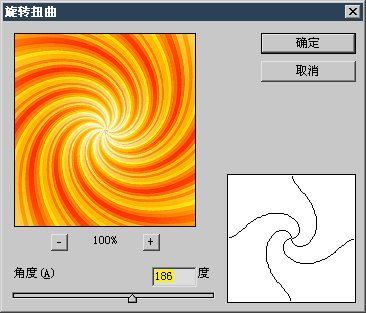









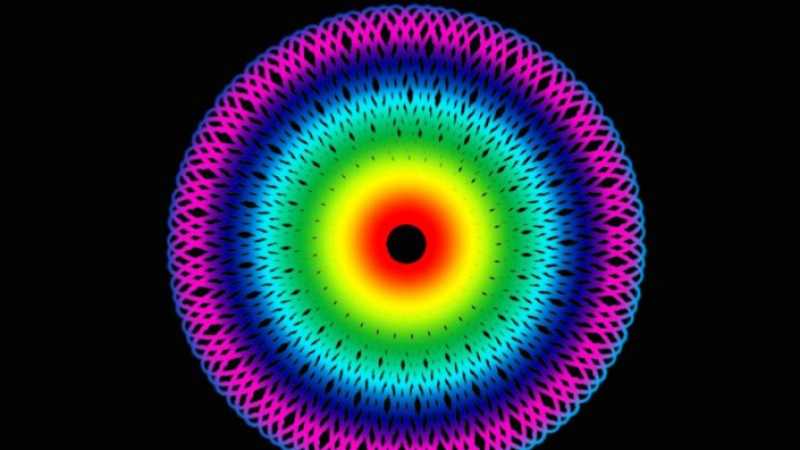

全部回复
